Cómo recuperar el acceso al disco duro, solucionar el error de no poder abrir el disco duro

En este artículo, te guiaremos sobre cómo recuperar el acceso a tu disco duro cuando falla. ¡Sigamos!
La vida continúa en tiempos de la pandemia de Corona. Muchos de nosotros hemos tenido que cambiar nuestro entorno laboral o, peor aún, perder nuestro trabajo.
Para adaptarse a la nueva situación, hay que asistir a entrevistas y reuniones por vídeo a través de aplicaciones como Hangouts Meet , Skype y Zoom desde casa, lo que provoca que la demanda de cámaras web supere la oferta.
La buena noticia es que, si es necesario, puedes convertir tu teléfono Android en una cámara web para tu PC , con algunas aplicaciones como DroidCam o Iriun para Android. El siguiente artículo le guiará sobre cómo usar Droidcam en su computadora y teléfono, así como también algunas sugerencias para tener una videollamada perfecta.
Acerca de la aplicación DroidCam
DroidCam es una aplicación que convierte tu dispositivo Android en una cámara web. La aplicación funciona con un cliente de PC que conecta la computadora al teléfono. Esta aplicación es compatible con Android, iOS y Windows. Permite conectar tu portátil o PC a través de la red WiFi o con la ayuda del cable USB.
La aplicación no recopila ninguna información personal, lo que permite transmitir datos de audio y vídeo directamente a los clientes conectados. En la mayoría de los casos, estas transmisiones de audio y video están contenidas dentro de su red local y no son accesibles desde el exterior.
Las características principales de DroidCam incluyen:
Si te gusta la aplicación, considera descargar la versión Pro de DroidCamX, que viene con mayores ventajas que la versión gratuita como:
Configurar Droidcam en PC y teléfono
Después de la instalación, abra la interfaz de Droidcam en su computadora y habrá 2 opciones de conexión: (1) a través de wifi, (2) a través de cable USB.
(1) Conectarse vía wifi:
Conecta tu teléfono y tu computadora a la misma red wifi, abre Droidcam en tu teléfono para obtener la IP y el puerto:
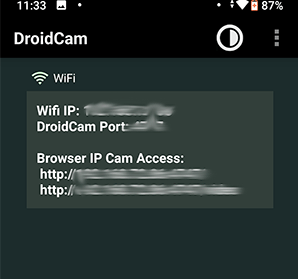
Luego escribe Droidcam en la PC, presiona Inicio .
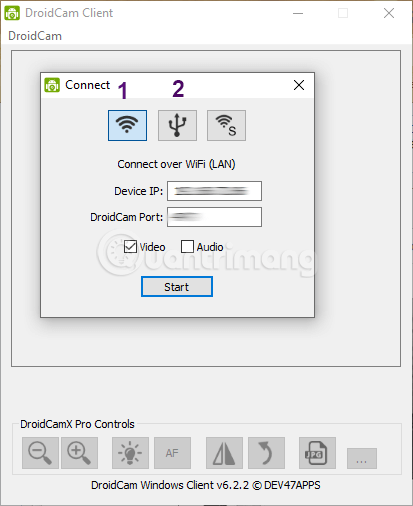 (2) Conectar mediante USB:
(2) Conectar mediante USB:
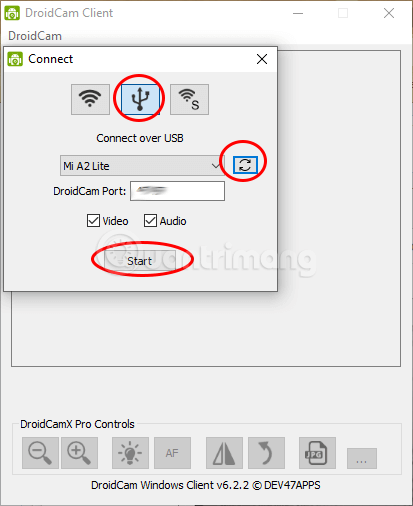
Después de conectarse, el resultado será el siguiente:
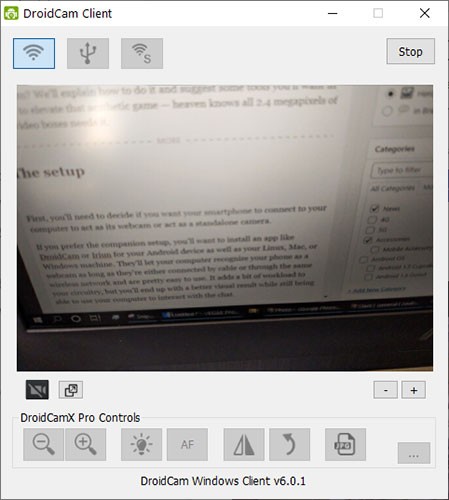
Al realizar pruebas en un teléfono Xiaomi y recibir un informe de error de un lector, Quantrimang.com descubrió que si las opciones de desarrollador y el modo de depuración USB no están habilitados, Droidcam PC no encontrará el teléfono y no podrá conectarse.
Sigue esta guía para habilitar las Opciones de desarrollador en Xiaomi . Luego vaya a Configuración > Sistema > Avanzadas > Opciones de desarrollador > desplácese hacia abajo hasta encontrar Depuración USB > actívela. Inmediatamente después de eso, haga clic en el ícono de actualización como se muestra para permitir que Droidcam encuentre el teléfono. Cuando vea aparecer el nombre del teléfono en el cuadro, haga clic en Iniciar .

Aquí tienes algunas sugerencias sobre qué debes tener en tu teléfono inteligente para que te veas lo mejor posible, ¡incluso sin maquillaje!
Algunas herramientas para hacer videollamadas más perfectas
Racks de equipos y luces

Si usas una mesa para colocar tu teléfono y la lámpara, necesitarás una lámpara que use bombillas LED dispuestas en una matriz o en un círculo para iluminar tu rostro. Algunos fabricantes producen lámparas circulares con soportes para teléfonos incorporados. Para la base deberás elegir un trípode pequeño, de unos 30cm de alto.
Además, algunas empresas también producen trípodes que combinan un soporte para teléfono y un foco. Sin embargo, parecen ser más adecuados para los vloggers que para los usuarios habituales.
Asegúrese de probar la configuración antes de realizar su primera llamada, para ver si necesita ajustar su posición sentada o la inclinación del teléfono y las luces.
Equipo de audio

Debería considerar comprar unos nuevos auriculares Bluetooth con cancelación activa de ruido. Hoy en día algunos teléfonos han eliminado el conector para auriculares. Además, los auriculares con cable también causan algunos inconvenientes durante su uso.
Los lectores pueden consultar: Los 14 mejores auriculares inalámbricos para algunas opciones.
Y por último, hagas lo que hagas, ten cuidado de evitar situaciones incómodas, como olvidarte de apagar el micrófono o la cámara mientras haces trabajo personal durante una llamada en vivo.
¡Buena suerte!
En este artículo, te guiaremos sobre cómo recuperar el acceso a tu disco duro cuando falla. ¡Sigamos!
A primera vista, los AirPods parecen iguales a cualquier otro auricular inalámbrico. Pero todo cambió cuando se descubrieron algunas características poco conocidas.
Apple ha presentado iOS 26, una importante actualización con un nuevo diseño de vidrio esmerilado, experiencias más inteligentes y mejoras en aplicaciones conocidas.
Los estudiantes necesitan un tipo específico de portátil para sus estudios. No solo debe ser lo suficientemente potente como para desempeñarse bien en su especialidad, sino también lo suficientemente compacto y ligero como para llevarlo consigo todo el día.
Agregar una impresora a Windows 10 es sencillo, aunque el proceso para dispositivos con cable será diferente al de los dispositivos inalámbricos.
Como sabes, la RAM es un componente de hardware muy importante en una computadora, ya que actúa como memoria para procesar datos y es el factor que determina la velocidad de una laptop o PC. En el siguiente artículo, WebTech360 te presentará algunas maneras de detectar errores de RAM mediante software en Windows.
Los televisores inteligentes realmente han conquistado el mundo. Con tantas funciones excelentes y conectividad a Internet, la tecnología ha cambiado la forma en que vemos televisión.
Los refrigeradores son electrodomésticos familiares en los hogares. Los refrigeradores suelen tener 2 compartimentos, el compartimento frío es espacioso y tiene una luz que se enciende automáticamente cada vez que el usuario lo abre, mientras que el compartimento congelador es estrecho y no tiene luz.
Las redes Wi-Fi se ven afectadas por muchos factores más allá de los enrutadores, el ancho de banda y las interferencias, pero existen algunas formas inteligentes de mejorar su red.
Si quieres volver a iOS 16 estable en tu teléfono, aquí tienes la guía básica para desinstalar iOS 17 y pasar de iOS 17 a 16.
El yogur es un alimento maravilloso. ¿Es bueno comer yogur todos los días? Si comes yogur todos los días, ¿cómo cambiará tu cuerpo? ¡Descubrámoslo juntos!
Este artículo analiza los tipos de arroz más nutritivos y cómo maximizar los beneficios para la salud del arroz que elija.
Establecer un horario de sueño y una rutina para la hora de acostarse, cambiar el despertador y ajustar la dieta son algunas de las medidas que pueden ayudarle a dormir mejor y despertarse a tiempo por la mañana.
¡Alquiler por favor! Landlord Sim es un juego de simulación para dispositivos móviles iOS y Android. Jugarás como propietario de un complejo de apartamentos y comenzarás a alquilar un apartamento con el objetivo de mejorar el interior de tus apartamentos y prepararlos para los inquilinos.
Obtén el código del juego Bathroom Tower Defense de Roblox y canjéalo por emocionantes recompensas. Te ayudarán a mejorar o desbloquear torres con mayor daño.













